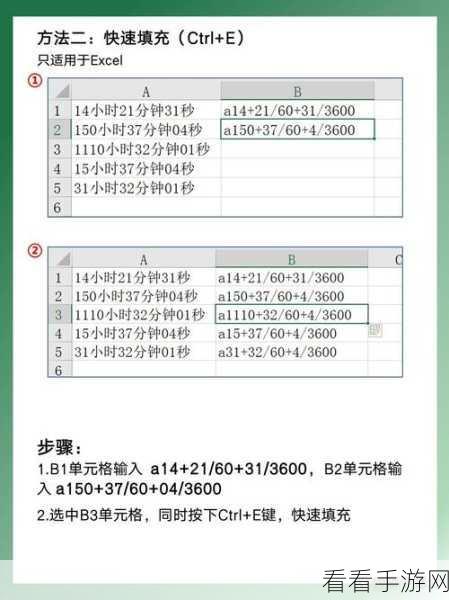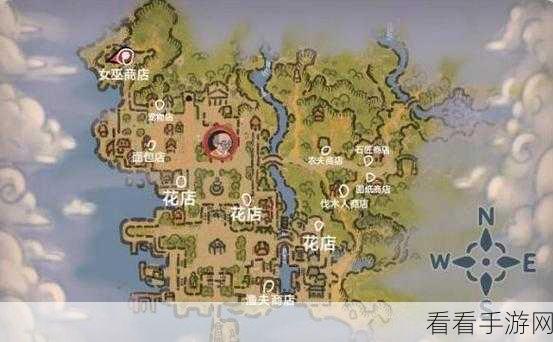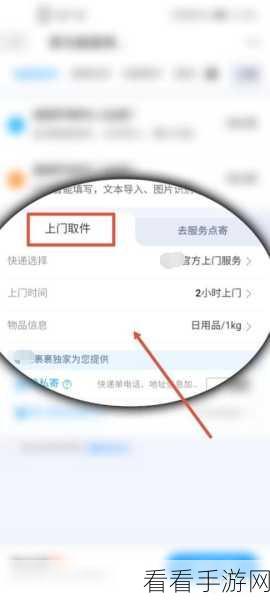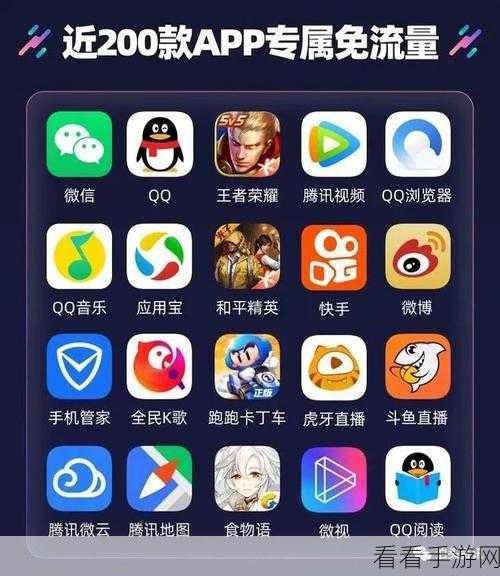WPS Word 文档的大纲级别设置是一项实用且重要的功能,它能帮助我们更高效地组织和管理文档内容,下面,就让我们一起来深入了解如何进行设置。
中心句:WPS Word 文档的大纲级别设置功能实用且重要。
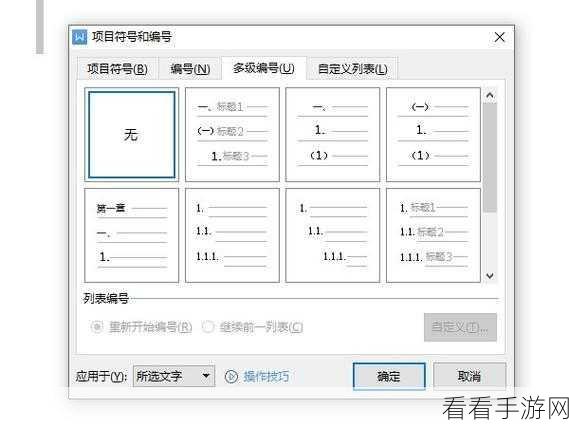
想要成功设置大纲级别,首先我们要打开 WPS Word 文档,在文档界面中,找到“视图”选项卡,点击进入。
中心句:设置大纲级别首先要打开 WPS Word 文档并找到“视图”选项卡。
在“视图”选项卡中,您会看到“大纲”按钮,毫不犹豫地点下去,文档会切换到大纲视图模式。
中心句:在“视图”选项卡中点击“大纲”按钮切换到大纲视图模式。
进入大纲视图后,您可以开始对文本内容进行大纲级别的设置了,选中需要设置大纲级别的段落,然后在“大纲工具”栏中,选择相应的级别。
中心句:进入大纲视图后选中段落并在“大纲工具”栏中选择级别。
如果您想将某段文字设置为一级大纲,就选择“1 级”;若要设置为二级大纲,就选择“2 级”,以此类推。
中心句:根据需求选择相应的大纲级别进行设置。
设置完成后,记得点击“关闭大纲视图”,这样文档就会回到正常的页面视图,而您设置的大纲级别也会生效。
中心句:设置完成后关闭大纲视图使设置生效。
通过以上简单的步骤,您就能轻松掌握 WPS Word 文档大纲级别的设置方法,让您的文档更加条理清晰,易于阅读和编辑。
参考来源:WPS 官方帮助文档及相关技术论坛。